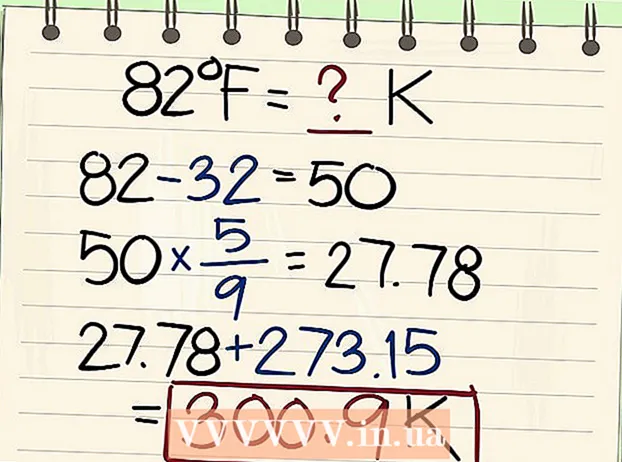Autora:
Roger Morrison
Data De La Creació:
23 Setembre 2021
Data D’Actualització:
1 Juliol 2024

Content
Aquest article us ensenyarà a restablir de fàbrica el dispositiu Samsung Galaxy de manera que s'esborrin totes les dades personals i de l'aplicació.
Per trepitjar
Mètode 1 de 2: utilitzar el menú Configuració
 Obriu el menú de l'aplicació al Samsung Galaxy. Aquest és un menú de totes les aplicacions instal·lades al dispositiu.
Obriu el menú de l'aplicació al Samsung Galaxy. Aquest és un menú de totes les aplicacions instal·lades al dispositiu.  En aquest menú, premeu la icona
En aquest menú, premeu la icona  Desplaceu-vos cap avall i premeu Còpia de seguretat i restabliment. Aquesta opció obrirà el menú de restabliment del telèfon.
Desplaceu-vos cap avall i premeu Còpia de seguretat i restabliment. Aquesta opció obrirà el menú de restabliment del telèfon. - Si no veieu aquesta opció al menú Configuració, cerqueu "Gestió general". En alguns dispositius, l'opció "Restableix" estarà en aquest submenú.
 Premeu Restaura la configuració de fàbrica. S’obrirà una pàgina nova.
Premeu Restaura la configuració de fàbrica. S’obrirà una pàgina nova.  Premeu DISPOSITIU DE REINICIACIÓ. Aquest botó esborrarà totes les dades personals i les aplicacions descarregades. Heu de confirmar l'acció en una pàgina nova.
Premeu DISPOSITIU DE REINICIACIÓ. Aquest botó esborrarà totes les dades personals i les aplicacions descarregades. Heu de confirmar l'acció en una pàgina nova. - Penseu a fer una còpia de seguretat de les vostres dades abans de fer un restabliment de fàbrica. No podreu restaurar dades antigues si no se n'ha fet una còpia de seguretat.
 Premeu ELIMINAR TOTS. Aquest botó confirmarà la vostra acció i restablirà el dispositiu. Si torneu a la configuració predeterminada de fàbrica, s'esborraran totes les dades personals i de l'aplicació.
Premeu ELIMINAR TOTS. Aquest botó confirmarà la vostra acció i restablirà el dispositiu. Si torneu a la configuració predeterminada de fàbrica, s'esborraran totes les dades personals i de l'aplicació. - A les versions anteriors d'Android, aquest botó es pot anomenar "Suprimeix-ho tot".
- Pot restar un temps a restablir el dispositiu. Quan es completi el restabliment, el dispositiu es reiniciarà.
Mètode 2 de 2: amb mode de recuperació
 Apagueu el Samsung Galaxy. El dispositiu s’ha d’apagar per accedir al mode de recuperació al menú d’arrencada.
Apagueu el Samsung Galaxy. El dispositiu s’ha d’apagar per accedir al mode de recuperació al menú d’arrencada.  Mantén premuts els botons de baixada de volum, Inici i Inici simultàniament. El dispositiu s'engegarà. Mantingueu premuts aquests botons fins que aparegui la pantalla "Recuperació del sistema Android".
Mantén premuts els botons de baixada de volum, Inici i Inici simultàniament. El dispositiu s'engegarà. Mantingueu premuts aquests botons fins que aparegui la pantalla "Recuperació del sistema Android". - En alguns dispositius, en lloc de prémer "Baixar el volum", cal prémer "Augmentar el volum".
 Utilitzeu les tecles de volum per seleccionar esborrar dades / restaurar valors de fàbrica seleccionar. Utilitzeu les tecles de volum per navegar pel menú de recuperació i seleccioneu aquesta opció al menú. Això restablirà la configuració de fàbrica del dispositiu i esborrarà totes les dades.
Utilitzeu les tecles de volum per seleccionar esborrar dades / restaurar valors de fàbrica seleccionar. Utilitzeu les tecles de volum per navegar pel menú de recuperació i seleccioneu aquesta opció al menú. Això restablirà la configuració de fàbrica del dispositiu i esborrarà totes les dades.  Premeu el botó Inici. El botó Inici fa de botó al menú de recuperació ↵ Introduïu. Això selecciona i obre l'opció "esborrar dades / restabliment de fàbrica". Heu de confirmar la vostra acció a la pàgina següent.
Premeu el botó Inici. El botó Inici fa de botó al menú de recuperació ↵ Introduïu. Això selecciona i obre l'opció "esborrar dades / restabliment de fàbrica". Heu de confirmar la vostra acció a la pàgina següent.  Seleccioneu Sí: suprimiu totes les dades de l'usuari al menú. Utilitzeu les tecles de volum per navegar pel menú i premeu el botó Inici per seleccionar aquesta opció. Això restablirà la configuració de fàbrica del dispositiu. Se suprimiran totes les dades personals i de les aplicacions.
Seleccioneu Sí: suprimiu totes les dades de l'usuari al menú. Utilitzeu les tecles de volum per navegar pel menú i premeu el botó Inici per seleccionar aquesta opció. Això restablirà la configuració de fàbrica del dispositiu. Se suprimiran totes les dades personals i de les aplicacions. - Restablir el dispositiu pot trigar una estona. Un cop finalitzat el restabliment, el dispositiu es reiniciarà.